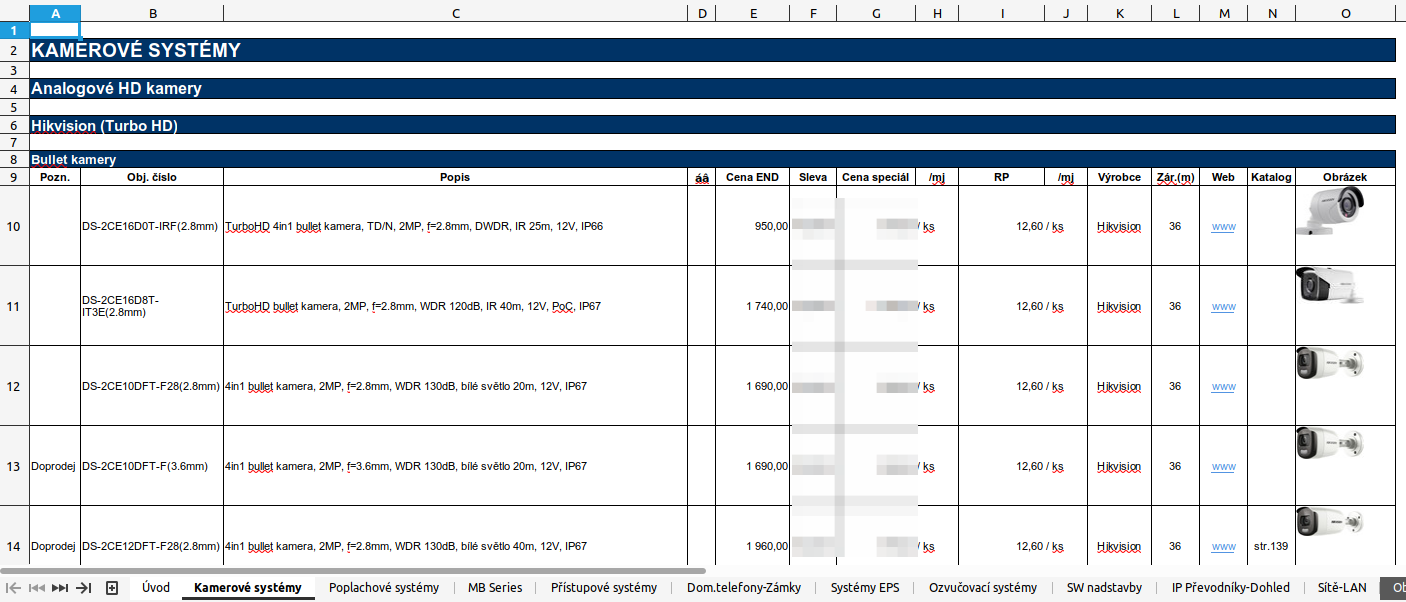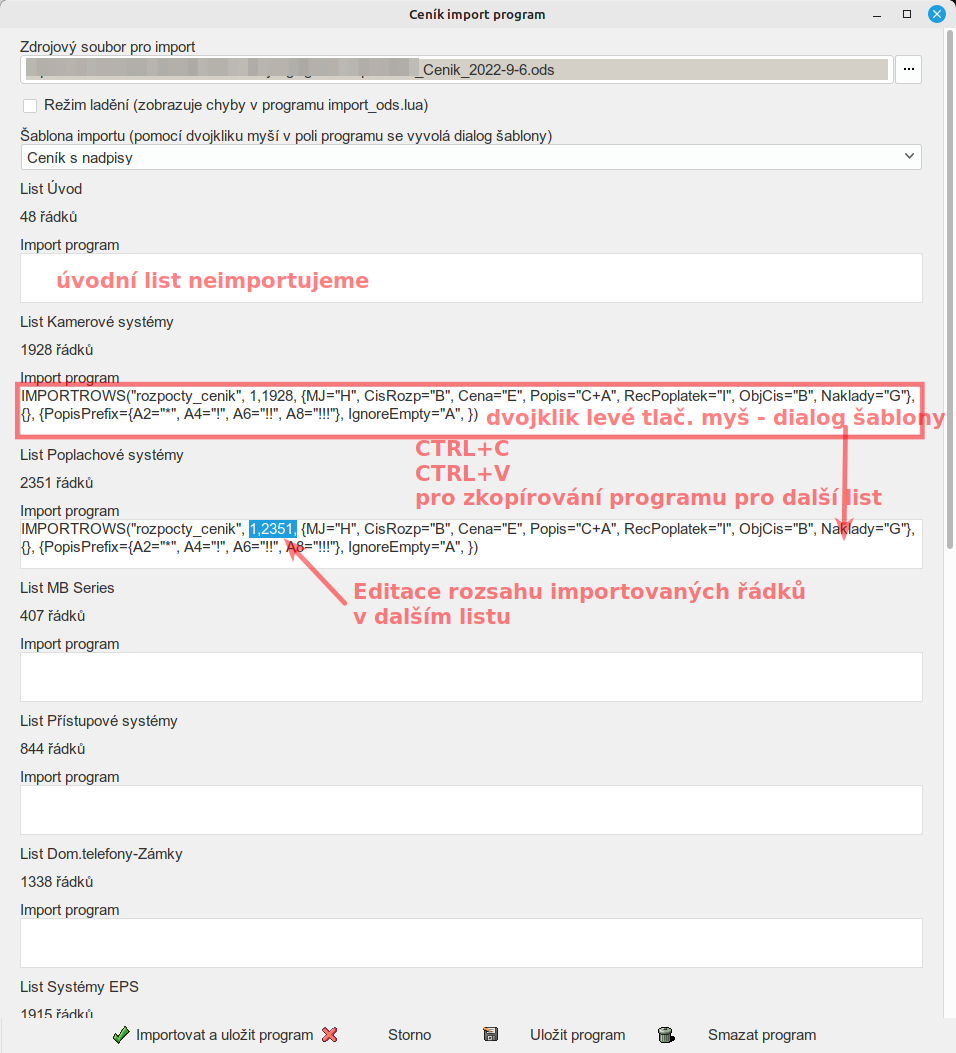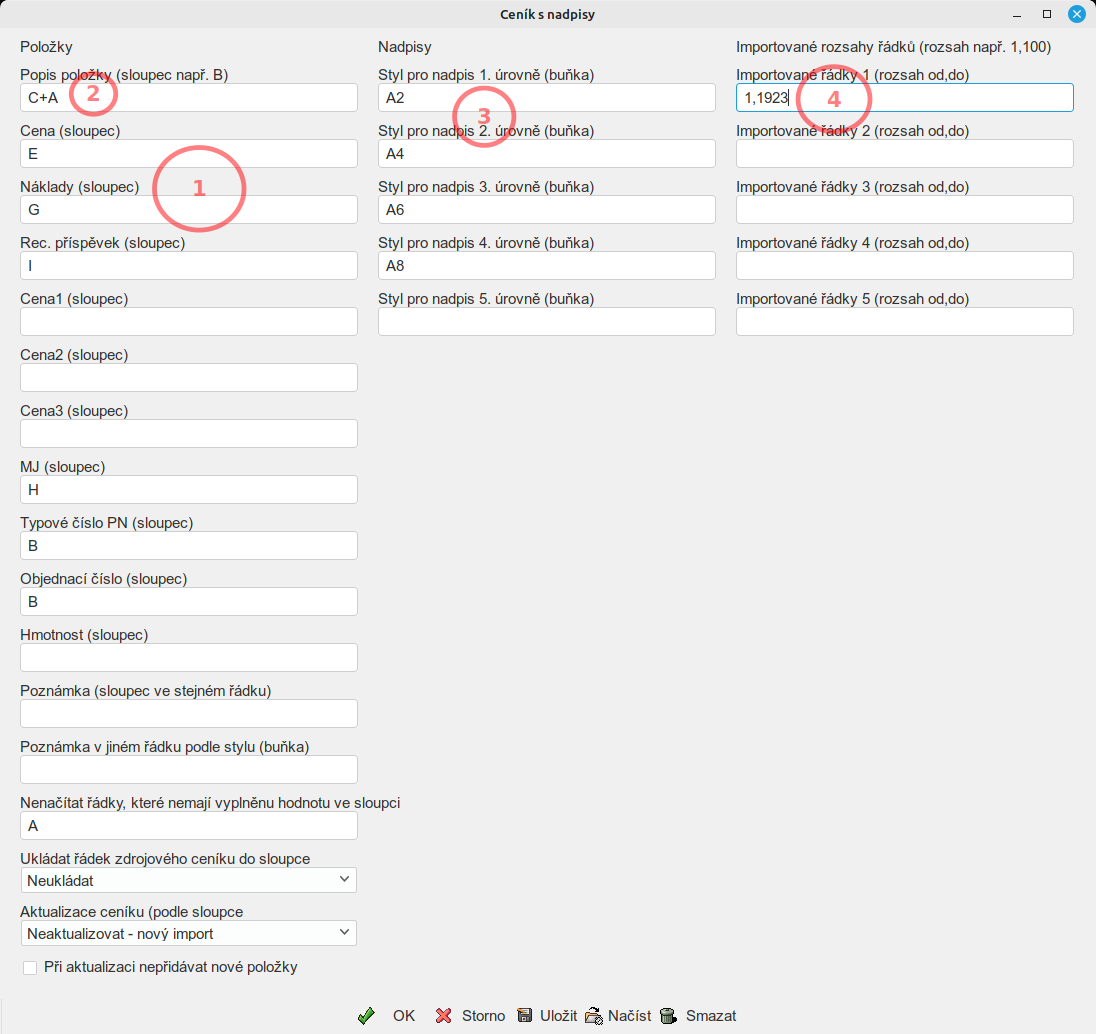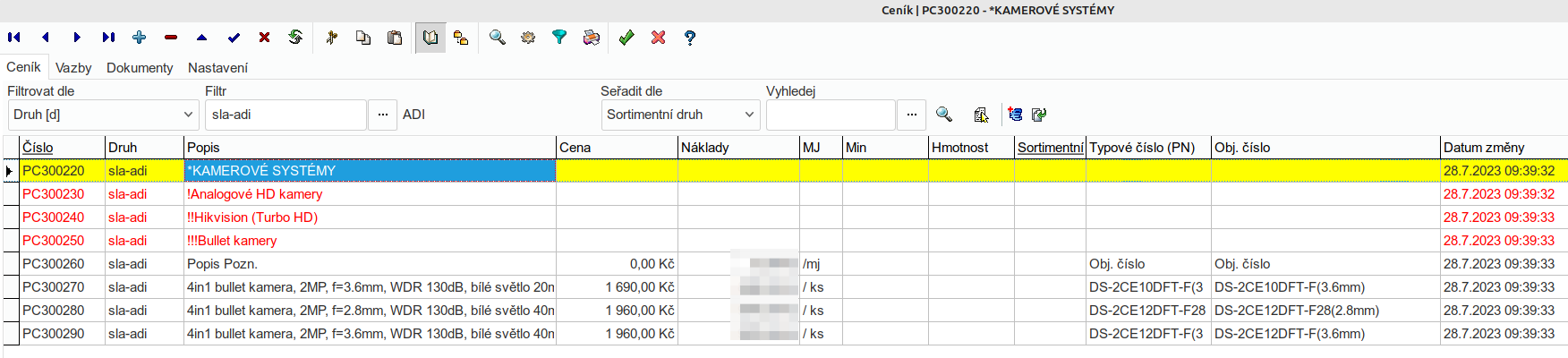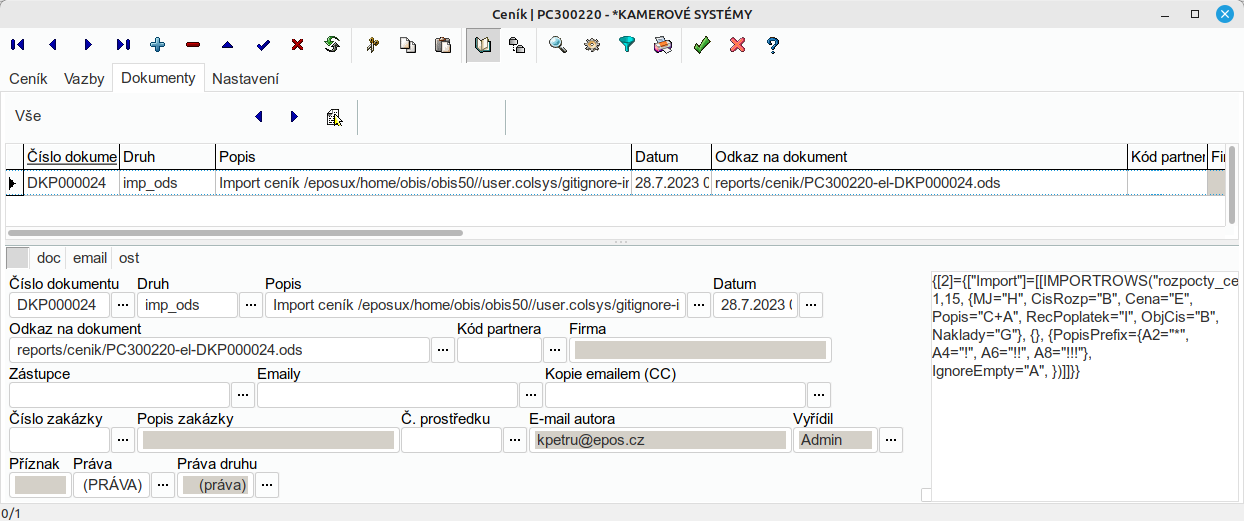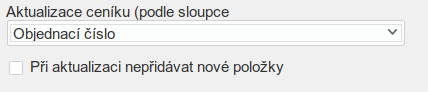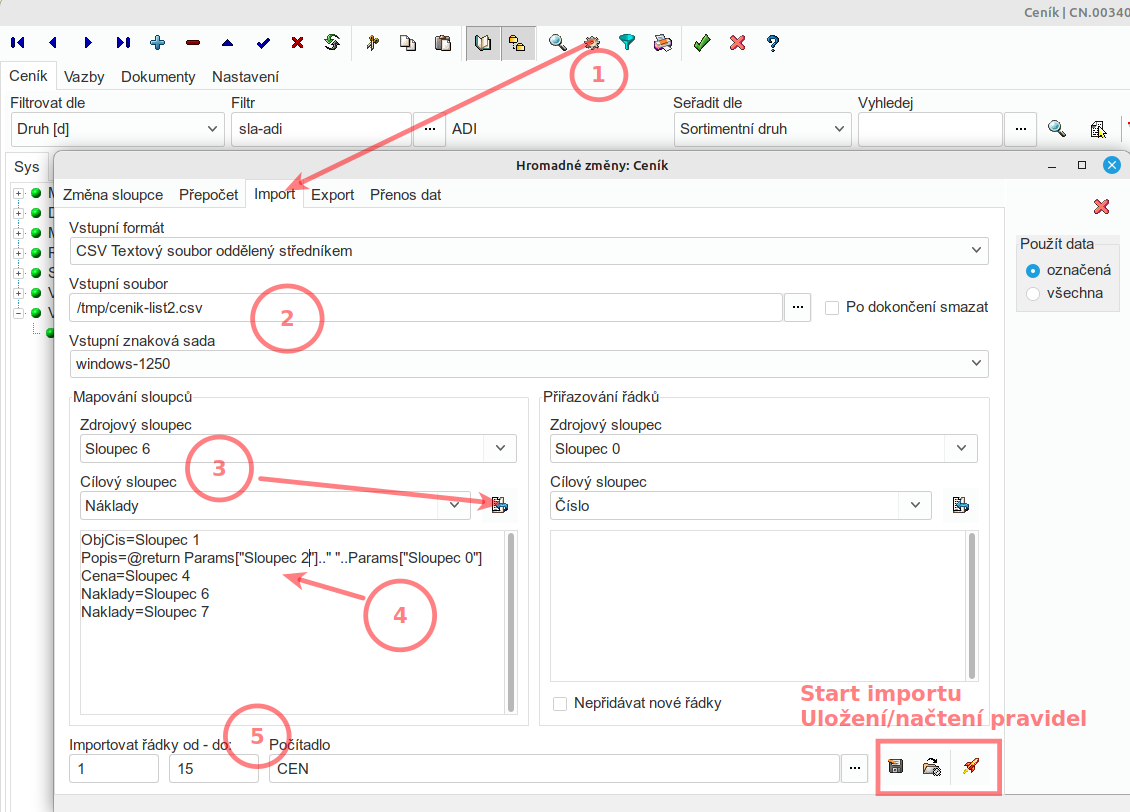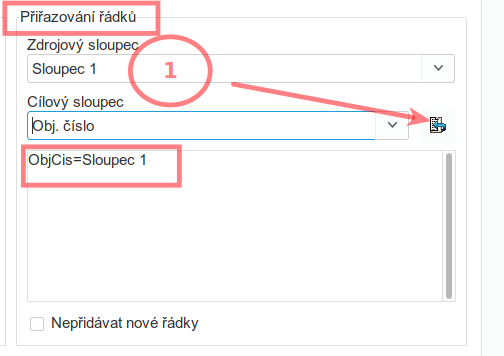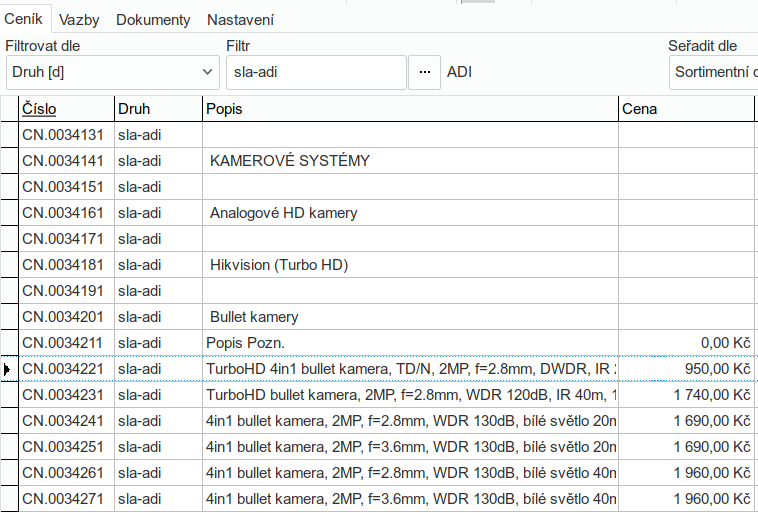manual:cenik
Obsah
Ceník návody
Import ceníků
Existují 3 způsoby importu ceníků do OBISu:
- import v OBISu přímo z XLS/ODS - výhodou je jednoduchost, import více listů v excelu najednou, automatický import nadpisů dle formátu buňky, z důvodu rychlosti není vhodné pro velké ceníky nad 50tis. položek
- import v OBISu z formátu CSV - výhodou je jednoduchost, lze importovat jen jeden list excelu, nadpisy nutné připravit v Excelu (doplnit *!), vhodné pro ceníky do 100tis. položek
- import pomocí nástoje FBLUtil z CSV - pro velké ceníky nad 100tis. položek, lze zcela automatizovat na serveru, nevýhodou je nutnost programovat import pro každý ceník samostatně
Import ceníku přímo z XLS/ODS
- z důvodu rychlosti je vhodnější uložit zdrojový ceník do formátu ODS
- nejprve se vytvoří nový ceníkový druh do kterého se importuje pomocí fce. lok. menu Import ceníku z formátu ODS/XLS
- v dialogu se vybere zdrojový soubor
- v následujícím dialogu importu lze dvojklikem myší v poli pro požadovaný list vyvolat šablonu pro tvorbu programu
- program lze kopírovat do polí pro další listy a jednoduchou úpravou rozsahu řádků jej modifikovat (není nutné používat dialog šablony)
- v šabloně se vyplní mapování sloupců (1)
- pokud je potřeba lze více sloupců z excelu spojit do jednoho sloupce v OBISu (2)
- nadpisy (+! v popisu) lze automaticky doplnit na základě formátu buněk (3)
- nakonec se zadá rozsah importovaných řádků (4)
- výsledný import pak obsahuje požadované nadpisy, pomocí kterých lze vytvořit navigátor (stromovou strukturu nadpisů v ceníku)
- program importu a impotovaný zdrojový soubor se uloží u první položky (prvního řádku) ceníku v záložce dokumenty
- uložený program lze použít pro aktualizaci ceníku (v šabloně je volba Aktualizace ceníku podle sloupce)
Import ceníku z CSV
- vybraný list zdrojového ceníku uložíme jako formát CSV (oddělený středníky)
- v ceníku tlačítkem hromadných změn (1), záložka import otevřeme dialog
- vybereme zdrojové CSV a znakovou sadu (2)
- a postupně vybírámě zdrojové a cílove sloupce a tlačítkem (3) tvoříme importovací pravidla
- více zdrojových sloupců do jednoho cílové lze také spojit pomocí LUA výrazů (4)
- nakonec pravidla můžeme uložit a import spustit tlačítky
- aktualizace ceníku z CSV se řeší jednoduše tak, že k existujícím pravidlům mapování importu přidáme jedno pravidlo pro přiřazování řádků
- výsledný ceník v OBISu lze doplnit v popisech nadpisů o *! (případně lze tyto znaky doplinit na začátek popisu již v excelu před exportem do CSV)
Ceníky v zahraniční měně -> rozpočet v Kč
Do druhu ceníku se zadá zahraniční měna a datum ke kterému je ceník importován (např. EUR a 1.1.2009). Ceník je pak zobrazen přímo v cizí měně. K datumu importu ceníku se zadá odpovídající kurz. Např. 1.1.2009 kurz 25 Kč. Položka v ceníku za 100Eur = 2500 Kč.
Následně požadujeme při vkládání těchto ceníkových položek do rozpočtu v Kč přepočíst cenu podle aktuálního kurzu Eur k datumu rozpočtu. Toho lze dosáhnout následujícím postupem:
- vytvoříme pomocnou měnu CZK s formátem # ##0.00" Kč"
- vytvoříme pomocný kurz v kurzovním lístku k datu např. 1.1.2000 pro měnu CZK s kurzem = 1
- v kurzovním lístku přidáme kurz cizí měny k datu vytváření rozpočtu (např. 1.6.2009, kdy je kurz Eur 30Kč)
- vytvoříme rozpočet s měnou CZK s aktuálním datumem (1.6.2009)
- pokud pak vložíme výše uvedenou ceníkovou položku 100 Eur do tohoto rozpočtu, bude v rozpočtu cena 3000 Kč (přepočteno kurzem Eur k datumu rozpočtu 1.6.2009)
V případě, že není v rozpočtu použita pomocná měna CZK, vloží se do rozpočtu cena 2500 Kč (tedy cena dle kurzu data ceníku 1.1.2009)
manual/cenik.txt · Poslední úprava: 2023/07/28 09:01 autor: Karel Petrů